Python har blivit ett viktigt verktyg för utvecklare, datavetare och systemadministratörer på grund av dess mångsidighet och robusta bibliotek. För att hantera Python-paket används 'pip'-verktyget flitigt. Men om du har stött på det frustrerande pip-kommandot inte hittat felet i ditt Linux-system, kan det vara en vägspärr för ditt arbetsflöde. Lyckligtvis kan detta fel åtgärdas med några enkla steg.
Hittade inte pip-kommandot. Fel

Fel: kommandot hittades inte pip
När du får pip-kommandot inte hittat fel i Linux betyder det att ditt system inte kan hitta 'pip' kommando. Detta kan hända av en mängd olika anledningar, såsom saknade beroenden, felaktig installation eller problem med ditt systems PATH-variabel. Att lösa det här problemet är avgörande för att hantera Python-paket effektivt.
Låt oss utforska några vanliga lösningar för att fixa pip-kommandot inte hittat fel i Linux.
1. Kontrollera att pip är installerad
För att kontrollera om pip är installerat på Linux, kör följande kommando i en terminal:
Syntax:
python3 -m pip --version>

Om pip är installerat ser du ett versionsnummer. Om du inte ser något versionsnummer är pip inte installerat.
Förklaring:
- python3 är kommandot för att starta Python 3-tolken.
- -m säger till Python att köra den angivna modulen som ett skript.
- pip är namnet på modulen som installerar Python-paket.
- -version säger till pip att skriva ut sitt versionsnummer.
Om pip är installerat ser du ett versionsnummer. Om du inte ser något versionsnummer är pip inte installerat.
2. Prova pip3 istället för pip
I vissa Linux-distributioner är Python 3 standardversionen för Python. Om du skriver python i din terminal kan det ge fel eftersom de flesta distributioner nuförtiden levereras med python3 som standard.

python3 är installerat istället för 'python'
filmskådespelerskan kajal
Om så är fallet, försök att använda 'pip3' istället för 'pip' för att hantera Python-paket.
pip3 install>

Utgång: pip3 installera Flask
3. Installera paketet 'python3-pip'.
Om du får ett felmeddelande om att pip inte hittas, är det möjligt att du inte har pip-paketet installerat på ditt system.
För att installera pip på Linux måste du använda din distributions pakethanterare för att installera python3-pip-paketet.
Installerar pip3
Fedora och andra Red Hat-baserade distributioner:
Öppna din terminal och kör följande kommando:
sudo dnf install python3-pip>

sudo dnf installera python3-pip
Debian och Ubuntu:
Öppna din terminal och kör följande kommando:
sudo apt install python3-pip>

sudo apt installera python3-pip
När Python 3-pakethanteraren (pip3) är installerad bör du kunna köra kommandot pip3 utan några fel.
4. Använd modulen 'ensurepip'
Python förenklar processen att installera pip i en Python-miljö genom att tillhandahålla försäkrapip modul. Denna modul effektiviserar installationen av pip, vilket gör att du kan få igång den utan ansträngning.
För att använda surepip, öppna din terminal och kör följande kommando:
python3 -m ensurepip --upgrade>

Utdata: python3 -m surepip –uppgradering
Förklaring:
- python3: Detta är kommandot som används för att anropa Python 3 i din terminal.
- -m: Alternativet -m står för modul och används för att köra en Python-modul som ett skript.
- försäkrapip: surepip är en Python-modul designad för att säkerställa att pip-pakethanteraren är tillgänglig i din Python-miljö.
- -uppgradera: Flaggan –upgrade används för att säkerställa att du har den senaste versionen av pip installerad. Det kommer att uppgradera pip om en nyare version är tillgänglig.
Detta kommando initierar installationen av pip, vilket säkerställer att du har den mest uppdaterade versionen. surepip-modulen garanterar i huvudsak att pip är lättillgängligt för din Python-miljö, vilket tar bort behovet av manuell installation eller komplexa procedurer.
5. Installera pip med 'get-pip.py'
Get-pip.py-skriptet fungerar som ett mångsidigt verktyg utformat för att underlätta installationen av viktiga Python-komponenter, inklusive pip, inställningsverktyg , och hjul , i miljöer där de kan saknas. Följ dessa steg för att installera pip med 'get-pip.py':
Steg 1: Ladda ner skriptet 'get-pip.py'.
Ladda ner get-pip.py-skriptet direkt.
- För att ladda ner get-pip.py-skriptet direkt, gå till följande URL i din webbläsare: https://bootstrap.pypa.io/get-pip.py
- Tryck Ctrl+S eller Högerklicka> Spara som och spara den som en python-fil med filändelsen .py.
Ladda ner get-pip.py-skriptet med curl.
För att ladda ner get-pip.py-skriptet med hjälp av ringla , öppna en terminal eller kommandotolk och kör följande kommando:
curl -sSL https://bootstrap.pypa.io/get-pip.py -o get-pip.py>
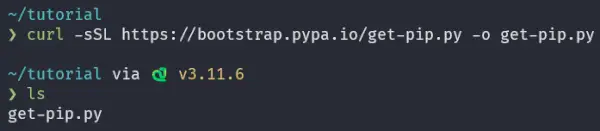
Laddar ner 'get-pip.py' med curl
Förklaring:
- ringla är ett kommandoradsverktyg som kan användas för att överföra data över ett nätverk.
- -sSL säger åt curl att använda HTTPS-protokollet och att tysta all utdata förutom fel.
- https://bootstrap.pypa.io/get-pip.py är webbadressen till skriptet get-pip.py.
- -o get-pip.py ber curl att spara get-pip.py-skriptet till den aktuella katalogen med filnamnet get-pip.py.
Detta kommer att ladda ner get-pip.py-skriptet till den aktuella katalogen.
Steg 2: Kör skriptet 'get-pip.py'
ms word snabbåtkomstverktygsfält
När du har laddat ner get-pip.py, öppna din terminal och navigera till katalogen där skriptet finns med hjälp av cd-kommandot, och påbörja installationsprocessen genom att köra följande kommando:
python3 get-pip.py>

Detta kommando utlöser installationsprocessen, vilket säkerställer att pip är korrekt inställt på ditt system.
6. Installera pip som en fristående Zip-applikation
Förutom att integrera pip i din Python-miljö, är pip också tillgänglig som en fristående zip-applikation, som erbjuder ett bekvämt och portabelt sätt att hantera Python-paket.
Steg 1: Laddar ner 'pip.pyz'
Denna fristående version kan laddas ner från följande URL: https://bootstrap.pypa.io/pip/pip.pyz .
Zip-applikationen är mångsidig och kan köras med vilken som helst version av Python som stöds.
För att lista de kommandon som stöds, gå till katalogen där pip.pyz laddas ner, skriv det här kommandot i din terminal:
python3 pip.pyz --help>
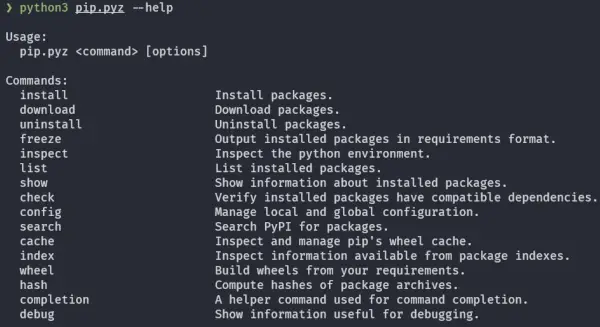
Utdata: python3 pip.pyz –hjälp
Steg 2: Installerar paketet med pip.pyz
Navigera till katalogen där filen pip.pyz finns, öppna en terminal och kör följande kommando:
python3 pip.pyz install>
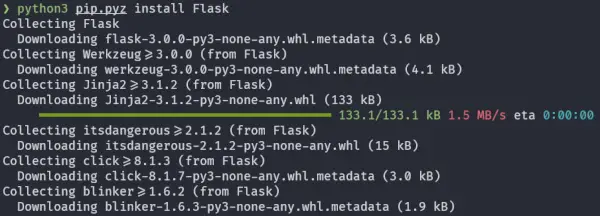
Installerar paketet med pip.pyz
Detta kommer att installera numpy-paketet till Python-installationen som du använder för närvarande.
7. Uppdatera din PATH-variabel
Ibland, även efter installation av Python och pip, kan pip-kommandot inte hittas-felet kvarstå på grund av problem med ditt systems PATH-variabel. För att fixa detta bör du lägga till den binära katalogen pip till din PATH.
Steg 1: Kontrollera din PATH-variabel
Innan du tar itu med pip-kommandot inte hittat-felet är det viktigt att kontrollera din PATH-variabel för att förstå dess nuvarande konfiguration.
För att göra detta, öppna din terminal och kör följande kommando:
echo $PATH>

De echo $PATH kommandot skriver ut det aktuella värdet för $PATH miljövariabel . Variabeln $PATH är en lista över kataloger som skalet söker efter körbara filer när du kör ett kommando.
Detta kommando visar den fullständiga sökvägskonfigurationen för ditt Linux-system. Notera de listade katalogerna; du kanske har /usr/local/bin och /usr/bin i din PATH-variabel, men om de saknas måste du uppdatera den för att inkludera dessa kataloger.
Steg 2: Uppdaterar din PATH Variabel
- Öppna lämplig skalkonfigurationsfil, beroende på ditt skal.
Om du använder Bash-skalet, öppna '.bashrc'-fil , medan användare av Zsh-skalet bör redigera '.zshrc'-fil .
Du kan använda textredigerare som 'nano' eller 'vim' för detta ändamål. Vi visar det för bash-skalstegen är samma för zsh.
nano ~/.bashrc>

Öppnar .bashrc med nano
För zsh-skal ersätt '~/.bashrc' med '~/.zshrc' .i.e nano ~/.zshrc
Detta öppnar .bashrc-filen i nanotextredigeraren i din terminal, det kan se ut så här:
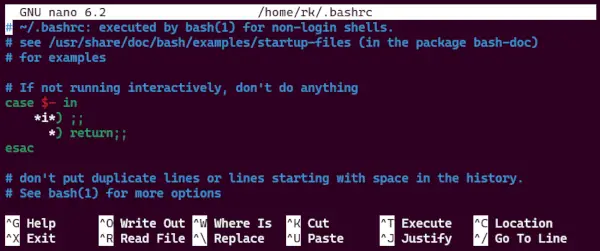
.bashrc i nanotextredigerare
- Gå till slutet av den här filen och lägg till den här raden:
export PATH='/usr/local/bin:/usr/bin:$PATH'>
Den här raden lägger till de nödvändiga katalogerna till din PATH-variabel, vilket säkerställer att systemkommandon och verktyg kan hittas.

- Tryck ' Ctrl + s' för att spara '.bashrc' och ' Ctrl + x' för att avsluta nanotextredigeraren.
Steg 3: Tillämpa ändringar i din skalmiljö
Efter att ha uppdaterat din skalkonfigurationsfil måste du tillämpa ändringarna på din nuvarande skalsession. För att göra detta, följ dessa steg:
excel ta bort första tecknet
source ~/.bashrc>

Det här kommandot laddar om skalkonfigurationen och tillämpar ändringarna du gjort på PATH-variabeln.
Försök nu att köra 'pip3'-kommandot för att installera det nödvändiga paketet.
8. Använd Pythons '-m pip'-alternativ
Om du fortfarande står inför pip-kommandot inte hittat-felet, kan du använda Pythons '-m pip'-alternativ för att köra pip som en modul. Till exempel, för att installera ett paket med 'pip', kan du använda:
python3 -m pip install>

Utdata: python3 -m pip install Flask
Denna metod undviker behovet av att ha kommandot 'pip' i din PATH.
9. Använd python virtuell miljö
Dessutom använder man Python virtuella miljöer kan ge en robust lösning på detta fel, vilket möjliggör isolerade Python-miljöer och undviker konflikter. Virtuella miljöer låter dig skapa isolerade Python-miljöer, var och en med sin egen uppsättning paket och beroenden, utan att störa den systemomfattande Python-installationen.
När de används från en virtuell miljö kommer vanliga installationsverktyg som pip att installera Python-paket i en virtuell miljö utan att behöva göra det explicit.
Nya versioner av Python 3 inkluderar venv modul , som kan skapa virtuella miljöer.
Steg 1: Skapa en virtuell miljö
Skapa en ny virtuell miljö med 'venv'-modulen (Python 3.3 och senare):
python3 -m venv myenv>
Ersätt 'myenv' med önskat namn för din virtuella miljö.

I den virtuella miljön 'myenv', som avbildas i ovanstående figur, kommer du att märka att 'bin' mappen innehåller både 'pip' och 'pip3'. Dessa binärer genereras automatiskt när den virtuella miljön skapas.
innehåller i sträng
Steg 2: Aktivera den virtuella miljön
För att aktivera den virtuella miljön myenv kommer vi att använda källkommando .
source myenv/bin/activate>

När du har aktiverat den virtuella miljön som heter myenv, finns kommandot 'pip' du kommer att använda i katalogen 'myenv/bin'.
Steg 3: Installera paketet med pip
Du kan installera paket med 'pip' utan att stöta på pip-kommandot inte hittat felet.
pip install>

För att avaktivera den virtuella miljön och återgå till den systemomfattande Python, kör helt enkelt:
deactivate>
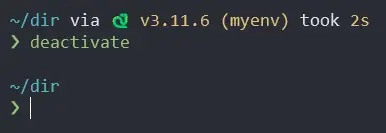
Inaktiverar pythonmiljö
10. Uppgradera pip till den senaste versionen
Om pip fortfarande inte fungerar kan du prova att uppgradera den till den senaste versionen. För att göra detta, öppna en terminal och kör följande kommando:
python3 -m pip install --upgrade pip>
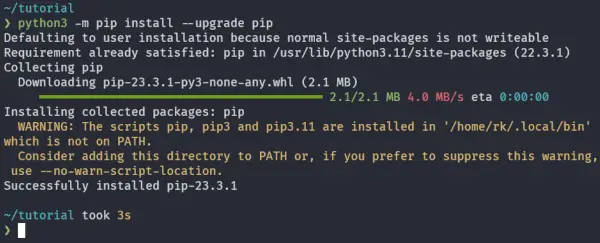
Uppgraderar pip till den senaste versionen
Förklaring:
- python3 är kommandot för att starta Python 3-tolken.
- -m säger till Python att köra den angivna modulen som ett skript.
- pip är namnet på modulen som installerar Python-paket.
- Installera är kommandot för att installera ett paket.
- -uppgradera säger till pip att uppgradera det angivna paketet till den senaste versionen.
Med andra ord kommer detta kommando att tala om för pip att ladda ner och installera den senaste versionen av sig själv.
Slutsats
Att stöta på pip-kommandot inte hittat fel i Linux kan vara en frustrerande upplevelse, men det är ett vanligt problem med enkla lösningar. Genom att använda ovanstående lösningar kan du lösa detta fel och fortsätta hantera Python-paket med lätthet. Kom ihåg att anpassa lösningarna till din specifika Linux-distribution och konfiguration, så kommer du tillbaka till smidigt arbete med Python-paket på nolltid.
För att lära dig mer om pip-checkout Python PIP .
